谷歌浏览器怎么设置独立IP?
谷歌浏览器本身不支持设置独立IP,但可通过配置系统网络代理或使用VPN实现更换IP地址。可在操作系统中设置固定IP或代理服务器,Chrome会自动使用该网络环境,无需单独配置浏览器内部设置。
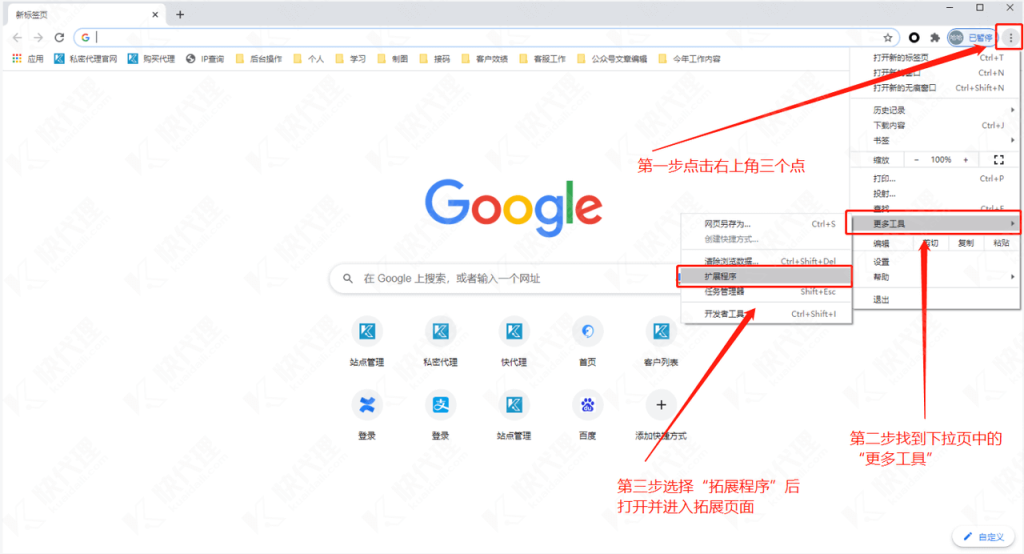
在操作系统中设置静态IP地址
Windows系统设置独立IP的方法
进入网络适配器设置: 打开“控制面板”或“设置”,点击“网络和Internet”,选择“更改适配器选项”,在网络连接中找到当前使用的网络,右键点击选择“属性”,这是配置IP地址的前提步骤。
设置静态IP地址: 在网络属性窗口中,选择“Internet协议版本4(TCP/IPv4)”,点击“属性”,勾选“使用下面的IP地址”,手动输入IP地址、子网掩码、默认网关等参数,然后点击“确定”保存配置。
验证设置是否生效: 配置完成后,可打开命令提示符,输入ipconfig命令查看当前IP信息,确认是否为手动设置的IP地址,也可以尝试访问网页或本地设备验证网络连接是否正常。
macOS系统配置静态IP的步骤
打开网络设置界面: 点击屏幕左上角苹果菜单,选择“系统设置”或“系统偏好设置”,进入后点击“网络”图标,选择当前连接的网络(如Wi-Fi或有线),进入该连接的详细设置页面。
配置手动IP参数: 在“网络”设置中点击“高级”,进入“TCP/IP”标签页,将“配置IPv4”改为“手动”,然后输入所需的静态IP地址、子网掩码和路由器地址,完成后点击“好”并返回保存。
保存并测试网络连接: 返回网络设置首页点击“应用”按钮使更改生效,然后打开浏览器测试连接是否正常,也可使用“网络实用工具”或终端命令ifconfig查看当前IP配置状态。
通过路由器分配固定IP地址
登录路由器后台分配IP地址
获取路由器登录地址: 通常在浏览器地址栏输入192.168.0.1或192.168.1.1,即可进入路由器管理界面,具体地址可在路由器背面标签或说明书中找到,是访问网络设置的关键第一步。
输入管理员账号密码: 登录路由器时需要输入管理员用户名和密码,默认一般为admin/admin,若已修改请使用自定义凭据,登录成功后即可进入后台界面进行IP分配等高级设置。
找到DHCP静态分配功能: 在后台菜单中找到“DHCP服务”或“LAN设置”选项,进入后可看到“静态地址分配”或“地址绑定”功能区域,这是将IP地址与设备MAC地址绑定的入口。
设置设备绑定静态IP的方法
查看设备MAC地址信息: 要设置固定IP,需先获取目标设备的MAC地址。可在手机或电脑的网络设置中查看,Windows用户也可在命令提示符中输入ipconfig /all查看对应网卡的物理地址。
添加绑定记录并指定IP: 在路由器的静态分配界面,点击“添加绑定”或“新增规则”,填写设备的MAC地址和希望分配的固定IP地址,确认无误后保存设置,确保IP地址在DHCP分配范围内。
保存并重启设备测试: 完成绑定设置后保存配置,有些路由器可能需要重启后生效。重启目标设备,连接同一网络后可自动获取指定的固定IP地址,通过浏览器或命令行可验证是否成功绑定。
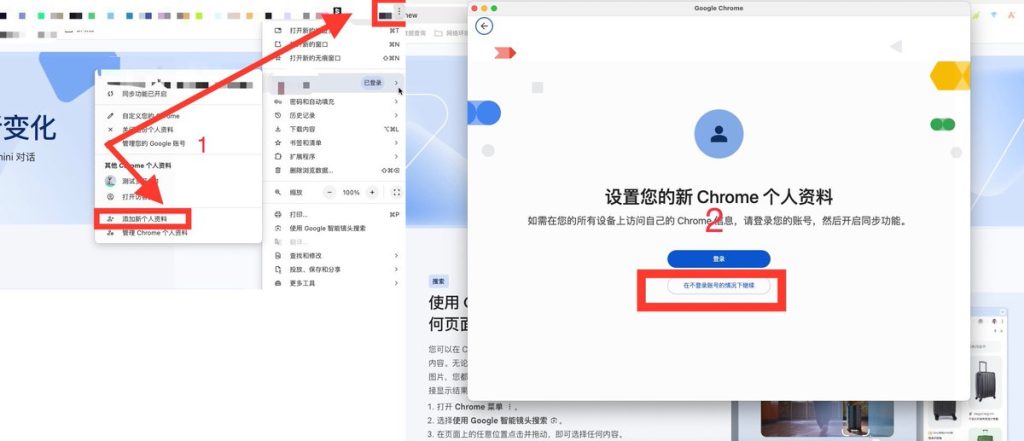
利用VPN实现IP地址切换
安装VPN客户端更换IP
选择可靠的VPN服务提供商: 首先选择一个安全、稳定、口碑良好的VPN服务商,如NordVPN、ExpressVPN或Surfshark,这些平台支持多设备、多系统,能有效隐藏真实IP地址并提升网络隐私性。
下载安装官方VPN客户端: 访问VPN官网或各大应用市场,下载适用于Windows、macOS、Android或iOS的客户端。安装过程中按照提示操作,通常几分钟即可完成,安装成功后会生成快捷入口。
登录账号并连接VPN网络: 打开VPN客户端,输入注册的账号信息登录系统,选择任意可用的服务器进行连接。连接成功后,系统的公共IP地址会自动切换,所有Chrome流量将通过VPN加密通道传输。
设置VPN地区以获取不同IP
自定义服务器连接地区: 大多数VPN客户端支持手动选择服务器地区,如美国、日本、新加坡等国家。用户可根据使用需求或访问限制,选择不同国家的IP地址来切换网络环境。
切换地区后的IP验证方法: 成功连接VPN后,可通过访问IP地址检测网站(如whatismyip)验证当前IP是否变更。若与所选国家一致,说明VPN连接生效,浏览器也将使用新IP地址访问网络。
支持多次更换与断开连接: VPN允许用户随时断开与切换服务器,多数客户端支持一键更换国家或节点,适合需要频繁更换IP的用户。断开VPN后系统会恢复原本的本地IP设置。
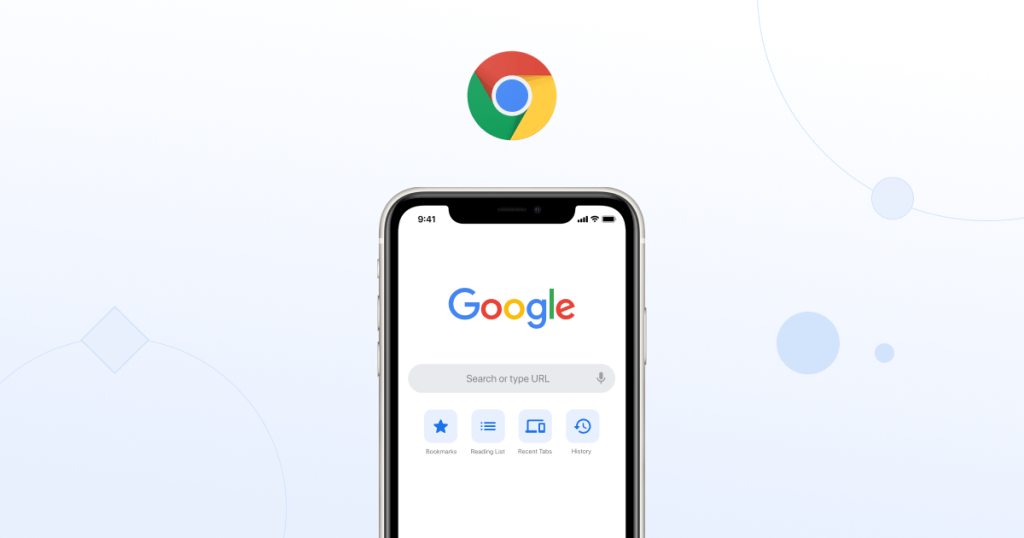
通过代理服务器设置独立IP
设置HTTP或SOCKS代理方式
了解代理类型差异: HTTP代理适用于网页访问和基础网络请求,而SOCKS代理支持更广泛的协议类型,包括P2P、FTP等,更适合对数据类型要求较高的用户。根据实际用途选择合适类型能提升稳定性与兼容性。
获取代理服务器信息: 代理配置需提供IP地址、端口号,部分服务还需用户名和密码验证。可从公司网络管理员、学校VPN服务或付费代理服务商处获取详细配置信息,确保来源可靠且安全。
手动设置代理参数: 在Windows中进入“设置 > 网络和Internet > 代理”,开启“使用代理服务器”选项后输入代理地址与端口。macOS用户可在“系统偏好设置 > 网络 > 高级 > 代理”中完成同样设置,配置后全系统将使用此代理。
在Chrome中启用系统代理配置
Chrome默认使用系统代理: Chrome浏览器本身不提供独立的代理设置界面,而是自动调用操作系统的网络设置。因此,在系统中配置的代理将直接影响Chrome中的网络访问。
验证代理是否生效: 配置完成后打开Chrome,访问如“whatismyip.com”检测是否成功切换IP,若显示的IP与代理服务器一致,说明代理已正常启用,浏览器的网络请求也将走代理通道。
遇到问题时的排查方法: 若配置后无法访问网页,可检查端口是否正确、代理服务器是否在线,或关闭浏览器扩展插件进行冲突排查,确保设置生效并不影响正常浏览体验。
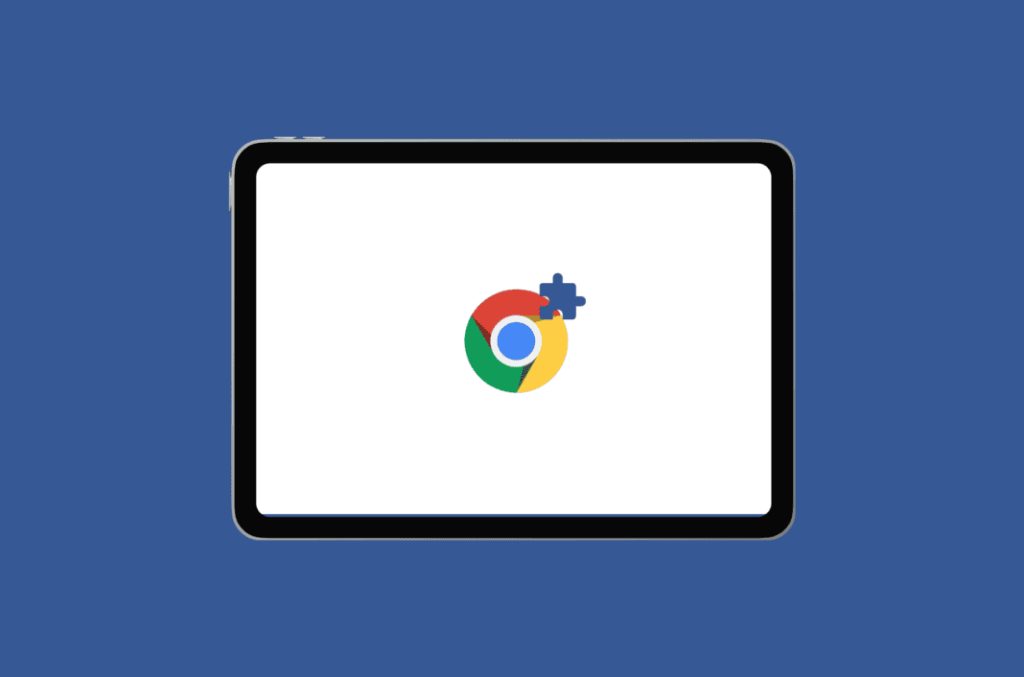
使用第三方插件辅助IP配置
安装Chrome代理插件的流程
访问Chrome网上应用店: 打开Google Chrome浏览器,输入“chrome://extensions”进入扩展页面,点击左上角“打开Chrome网上应用店”,在搜索栏中输入关键词如“proxy”、“VPN”查找代理插件。
选择并添加插件: 从搜索结果中选择评价较高、下载量大的插件,如SwitchyOmega、Proxy Helper或uVPN,点击“添加至Chrome”按钮进行安装,安装后插件图标会显示在浏览器工具栏。
配置插件初始参数: 安装完成后点击插件图标,进入设置界面,输入代理服务器地址、端口和认证信息。部分插件还支持自动切换模式、白名单网站设置等,配置灵活适配多种场景使用。
管理和切换多个代理IP
添加多个代理节点信息: 在插件设置中可以添加多个代理方案,每个方案对应不同的IP地址和端口配置,如多个国家或地区的服务器,便于根据访问需求进行快速切换。
快速切换使用场景: 插件通常提供一键切换代理功能,点击工具栏图标即可在不同代理配置间切换,适合需频繁变更IP访问不同站点的用户,操作快捷效率高。
自动规则分流功能: 高级代理插件如SwitchyOmega支持基于URL关键字、域名规则自动切换代理线路,避免手动切换操作,同时提高访问速度与代理资源利用率,是专业用户首选功能。



